Después de ejecutar una consulta, puede obtener estadísticas sobre los datos de entrada y salida procesados, ver una representación gráfica del tiempo necesario para cada fase de la consulta y explorar de forma interactiva los detalles de la ejecución.
Cómo ver las estadísticas de consultas de una consulta completada
-
Después de ejecutar una consulta en el editor de consultas de Athena, elija la pestaña Estadísticas de consulta.
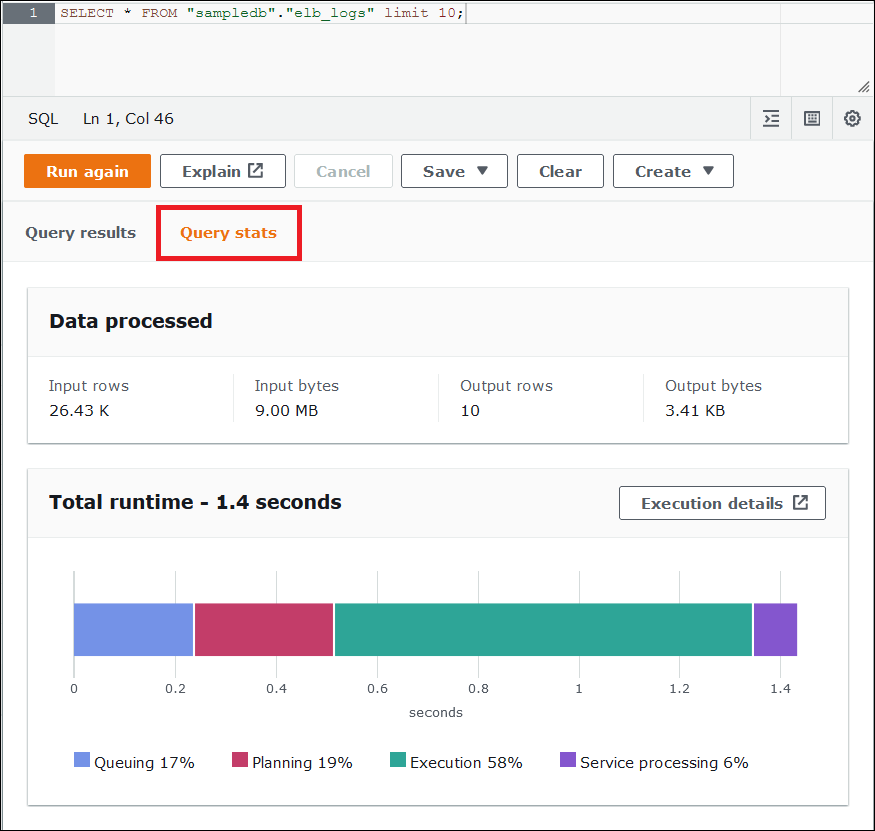
La pestaña Estadísticas de consulta proporciona la siguiente información:
-
Datos procesados: muestra el número de filas y bytes de entrada procesados y el número de filas y bytes de salida.
-
El tiempo de ejecución total: muestra la cantidad total de tiempo que la consulta tardó en ejecutarse y una representación gráfica de qué parte de ese tiempo se dedicó a la puesta en cola, la planificación, la ejecución y el procesamiento del servicio.
nota
La información sobre el recuento de filas y el tamaño de los datos de entrada y salida de nivel de etapa no se muestran cuando una consulta tiene filtros de nivel de fila definidos en Lake Formation.
-
-
Para explorar de forma interactiva información acerca de cómo se ejecutó la consulta, elija Detalles de ejecución.
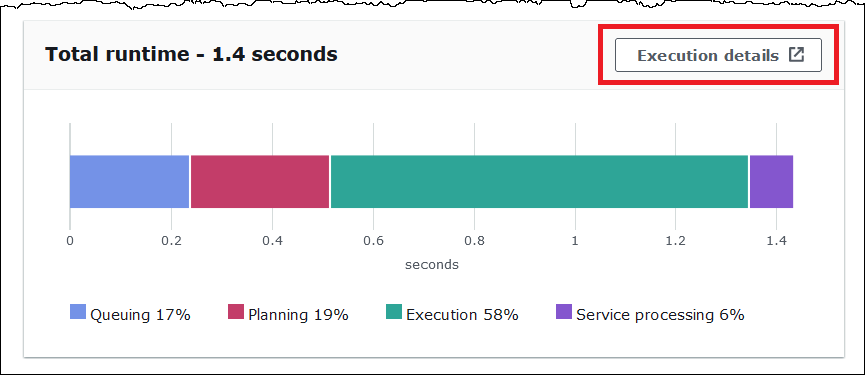
La página Detalles de ejecución muestra el ID de ejecución de la consulta y un gráfico de las etapas de base cero de la consulta. Las etapas se ordenan de principio a fin de abajo hacia arriba. La etiqueta de cada etapa muestra la cantidad de tiempo que tardó la etapa en ejecutarse.
nota
El tiempo de ejecución total y el tiempo de ejecución de cada etapa de una consulta suelen variar de manera considerable. Por ejemplo, una consulta con un tiempo de ejecución total en minutos puede mostrar el tiempo de ejecución de una etapa en horas. Dado que una etapa es una unidad lógica de cómputo ejecutada en paralelo en muchas tareas, el tiempo de ejecución de una etapa es el tiempo de ejecución agregado de todas las tareas. A pesar de esta discrepancia, el tiempo de ejecución de las etapas puede ser útil como indicador relativo de qué etapa de una consulta fue más intensiva desde el punto de vista computacional.
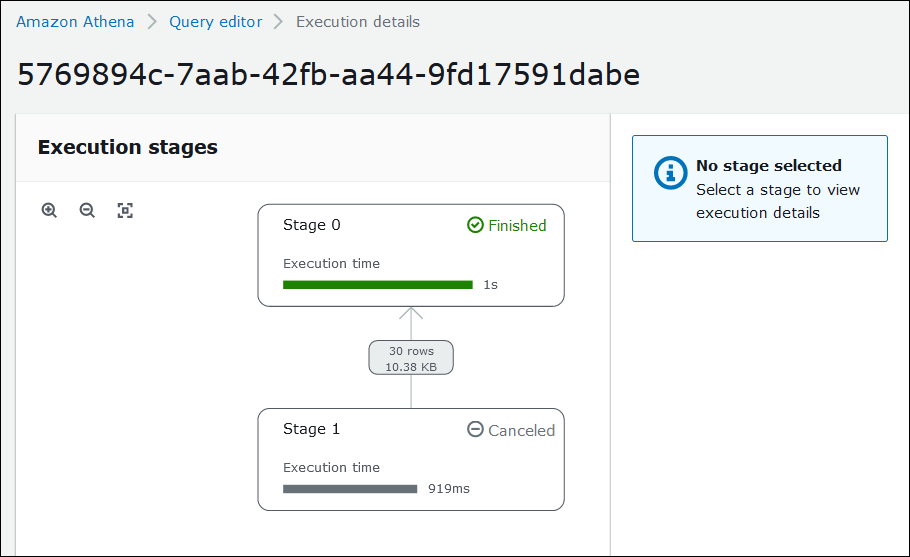
Para navegar por el gráfico, utilice las siguientes opciones:
-
Para ampliar o reducir la imagen, haga girar el ratón o utilice los iconos de la lupa.
-
Para ajustar el gráfico y que se ajuste a la pantalla, utilice el icono Aumentar para ajustar.
-
Para mover el gráfico, arrastre el puntero del ratón.
-
-
Para ver más detalles de una etapa, elija la etapa. El panel de detalles de etapa situado en la parte derecha muestra el número de filas y bytes de entrada y salida, y un árbol de operadores.
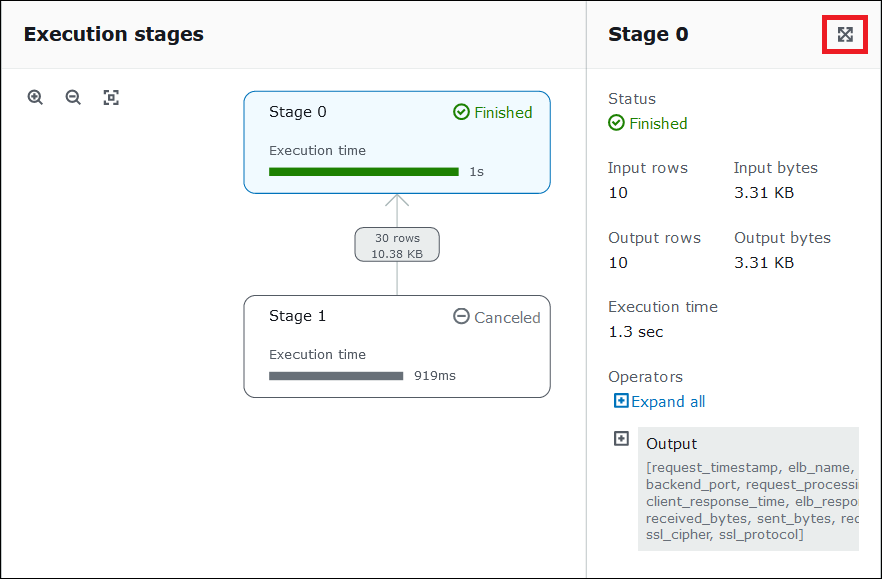
-
Para ver los detalles de la etapa en todo su ancho, elija el icono de ampliar en la parte superior derecha del panel de detalles.
-
Para obtener información sobre las partes del escenario, amplíe uno o más elementos en el árbol de operadores.
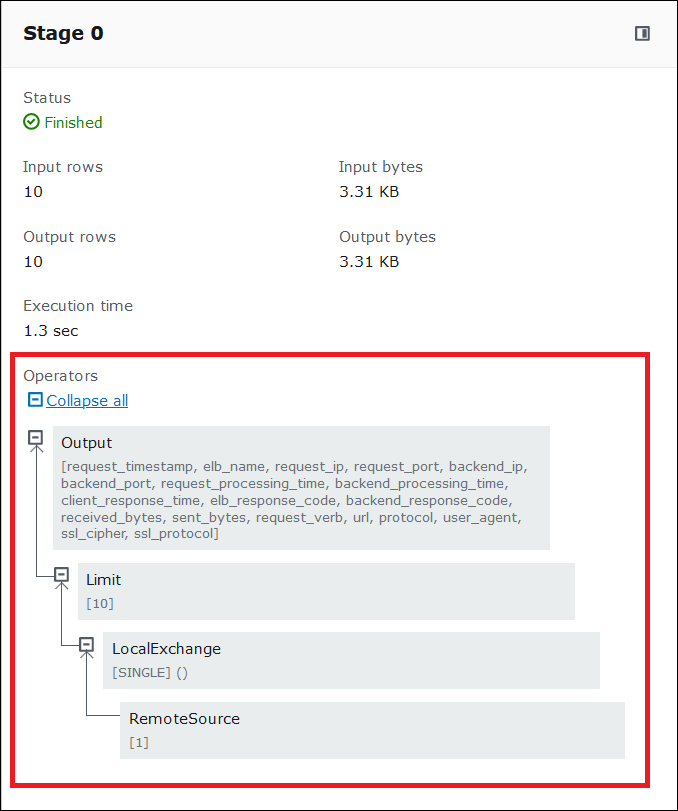
Para obtener más información acerca de los detalles de ejecución, consulte Descripción de los resultados de la instrucción EXPLAIN de Athena.
Recursos adicionales de
Para obtener más información, consulte los siguientes recursos.
Visualización de planes de ejecución para consultas SQL
Uso de EXPLAIN y EXPLAIN ANALYZE en Athena